Puede que necesite restaurar tu dispositivo macBook Air en caso de que tengas que venta o el rendimiento a un tercero. De hecho, en este caso, será necesario volver a ponerlo en Modo de fábrica et restablecer todos los configuraciones, ya que muchos elementos se configurarán solo de acuerdo con, como sus contraseñas, su cuenta iCloud... En lugar de desactivar estas funciones una a una, será necesario restaurar le macBook Air, cuidando bien guardar sus datos aguas arriba. Así, encontrarás en este artículo los diferentes pasos a seguir para poder restaurar Un ordenador macBook Air sin el riesgo de dañar su dispositivo o perder datos. ¡Buena lectura!
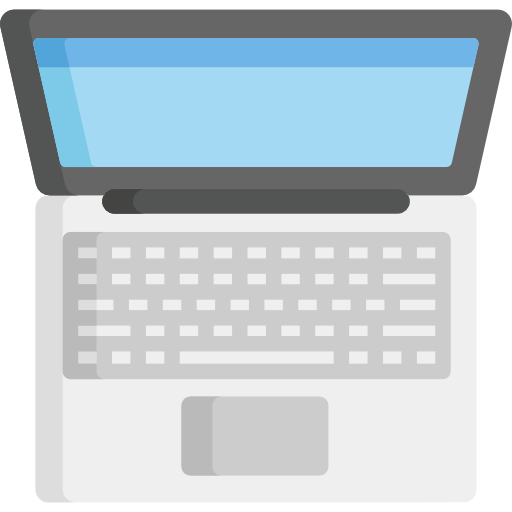
¿Qué debe asegurarse de hacer antes de restablecer un dispositivo Macbook Air?
Si no quieres perder todos los datos que ha guardado en su dispositivo macBook Air a lo largo de los años, se recomienda encarecidamente hacer un sauvegarde río arriba. De hecho, no ignora que el hecho de reconfigurar un macBook Air o a las paramètres d'usine borrará todos los datos almacenados durante años en su computadora Apple. Para hacer esto, puede usar varias herramientas que estará disponible para usted. De hecho, puede hacer una copia de seguridad de todos sus datos gracias a máquina del tiempo: esta es una función integrada en su macBook Air, lo que hace que la creación de una copia de seguridad sea muy rápida y sencilla. También puede optar por la copia de seguridad a través de iCloud. Una vez hecho esto, podrá configurar su nuevo dispositivo. Macbook restaurándolo desde la copia de seguridad de su elección. Conveniente, ¿no es así?
Por supuesto, también puedes usar dispositivos externos clásico para hacer una copia de seguridad de sus datos, como un disco duro externo, de Unidades flash USB u otro más ordinateur. También hay otros herramientas de almacenamiento onlineComo Dropbox por ejemplo. Tendrá muchas opciones cuando se trata de establecer una sauvegarde desde tu dispositivo macBook Air.
Antes de restaurar su dispositivo macBook Air, también te cuido desconectar cierto software y aplicaciones como iTunes, iCloud et iMessage. Usted puede también desactivar el emparejamiento de dispositivos bluetooth.
No olvides restablecer NVRAM antes de restaurar su dispositivo macBook Air siguiendo los pasos a continuación:
- Apague su dispositivo y vuelva a encenderlo macBook Air sosteniendo las llaves Optión, Pedido, P et R hundido
- Mantenga presionadas estas teclas diferentes durante unos veinte segundos y luego espere a que su computadora macBook Air hacer una reiniciar el ruido.
- Tendrá que soltar las distintas teclas cuando escuche el sonido de inicio en el segundo tono o cuando el logotipo Apple (la manzana) aparecerá y desaparecerá por segunda vez de la pantalla de su computadora macBook Air
Pasos a seguir para restaurar una Macbook Aire para venderlo o regalarlo
Una vez que se haya asegurado de tener correctamente creó su copia de seguridad, ser tú desconectado algunos logiciels et aplicaciones personal entonces para tener Reiniciar la memoria NVRAM desde tu dispositivo macBook Air, puede proceder a restauration desde tu computadora. Esto entonces consistirá en borrar el contenido de su disco duro una et reintegrar el sistema MacOS. Para ello, estos son los pasos a seguir:
- Inicie su dispositivo macBook Air a partir de Modo de recuperación sosteniendo las llaves Pedido et R simultáneamente al iniciar su macBook Air
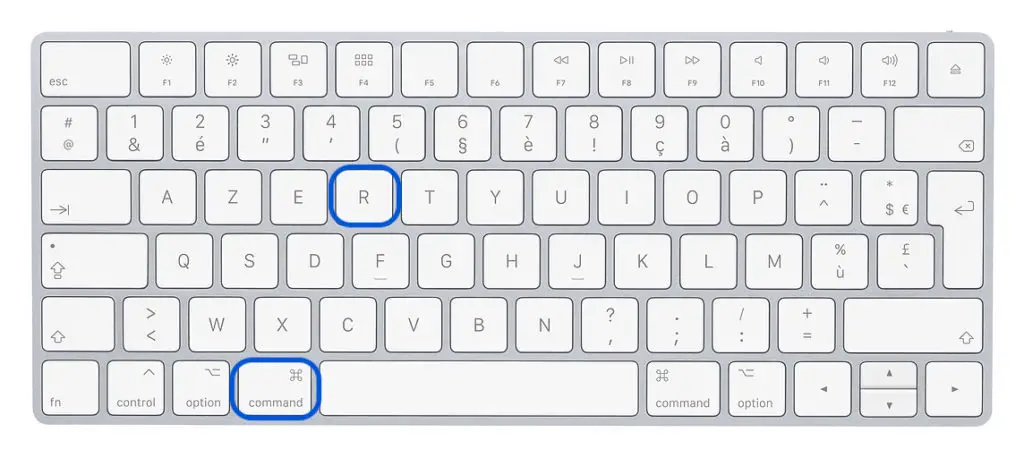
- Mantenga estas teclas hasta que el logo Apple aparece en la pantalla de su dispositivo macBook Air
- seleccionar Utilidad de disco et appuyez sur Continuar
- seleccionar Macintosh HD
- Prensa Borrar teniendo cuidado de completar los siguientes elementos: Macintosh HD por nombre y formato APFS ou MAC OS extendido basado en recomendaciones Utilidad de disco
- Prensa Borrar grupo de volumen para todos los volúmenes internos presentes en su dispositivo macBook Air
Una vez hecho esto, su dispositivo macBook Air se reiniciará en elAsistente de configuración. Luego deberá elegir su país, el idioma de su dispositivo macBook Air... Su dispositivo está como nuevo y, por lo tanto, necesitará las configuraciones correspondientes.

